우리는 모든 것을 휴대폰에 저장하는 시대에 살고 있습니다. 추억을 영원히 간직하고 싶다면 휴대폰에 사진과 동영상으로 저장합니다. 이동 중에도 읽어야 하는 중요한 파일이 있으면 휴대폰에 다운로드하여 언제든지 액세스할 수 있도록 합니다.
휴대폰을 저장 장치로 사용하기 때문에 휴대폰에는 휴지통이 있습니다. 이 휴지통에는 삭제된 모든 Android 앱 파일과 사진이 복원된 상태로 보관됩니다. 휴대 전화의 다른 앱과 마찬가지로 이 휴지통 앱도 공간을 차지합니다. 오늘의 글에서는 안드로이드에서 휴지통을 비우는 방법을 안내해드리겠습니다.
그 전에 안드로이드 휴대폰에서 휴지통을 비워야 하는 이유가 궁금하실 수도 있습니다. 간단히 설명해 드리겠습니다.
- 추억을 위한 더 많은 공간 – Android에서 휴지통을 비우면 휴대폰에 무료 저장 공간이 생깁니다. 더 많은 무료 저장 용량은 사진과 동영상을 위한 더 많은 공간을 제공합니다. 이렇게 하면 다음 외출이나 휴가에서 사진과 동영상을 추억으로 남길 수 있습니다.
- 휴대 전화의 성능을 향상시킬 수 있습니다. – 최근에 휴대폰이 느리게 실행되나요? 앱이 더 이상 제대로 작동하지 않나요? 이런 경우라면 저장 공간을 살펴보는 것이 첫 번째 단계입니다.
휴대폰의 저장 공간이 가득 차면 CPU를 과도하게 사용하는 것입니다. 이것이 속도가 느려지는 이유입니다. Android에서 휴지통을 비우면 휴대폰 성능을 개선하는 데 도움이 될 수 있습니다.
최근에 휴대폰에 문제가 발생했다면 휴지통을 비워야 할 때일 수 있습니다. 방법을 배워야 하는 경우 절차를 안내해 드릴 수 있습니다. Android 휴대폰에서 휴지통을 비우는 것은 쉽고 누구나 쉽게 할 수 있습니다. 이제 휴대폰에서 원치 않는 데이터를 삭제하는 방법을 시작해 보겠습니다.
관련 읽기:
- iPhone 및 Mac에서 앱을 삭제하는 4가지 방법
- 업데이트되지 않는 Android 위젯에 대한 6가지 최고의 수정 방법
- 쓰레기를 버리세요! 안드로이드용 최고의 할 일 목록 앱 10가지
안드로이드에서 휴지통 비우기 – 5가지 쉬운 방법
방법 1: 앱의 캐시 및 파일 삭제
휴대폰에서 앱을 사용할 때 데이터도 저장됩니다. 캐싱은 안드로이드에서 모든 앱 데이터가 저장되는 위치에 사용되는 용어입니다. 이러한 종류의 데이터는 휴지통의 공간을 차지하기도 합니다. 앱의 캐시를 정기적으로 확인하고 삭제해야 합니다. 앱의 캐시를 삭제하려면 다음과 같이 하세요:
- 휴대폰 메뉴에서 설정 아이콘을 찾습니다.
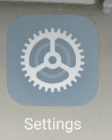
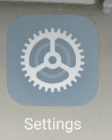
- 앱 선택


- 앱을 선택했으면 다음 중 하나를 선택합니다. 앱 관리로 이동합니다. 다른 모델의 Android 휴대폰을 사용하는 경우 설정에서 앱을 누르면 앱 목록이 표시됩니다.
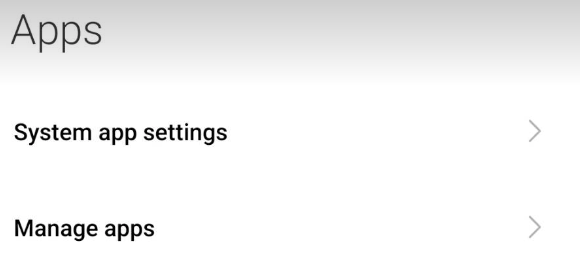
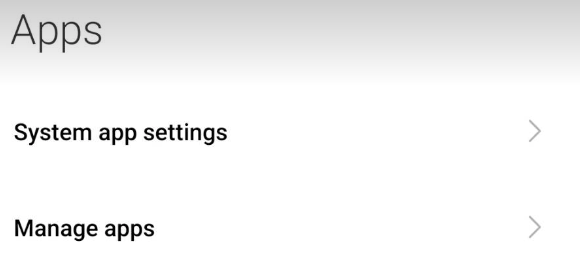
- 앱 관리를 선택한 후 캐시를 삭제할 앱까지 아래로 스크롤합니다.
로 스크롤합니다. 예를 들어 Facebook을 매일 사용하는 경우 Facebook을 선택할 수 있습니다.
- 화면 하단에 세 개의 버튼이 있습니다. 강제 중지, 제거, 데이터 지우기입니다.
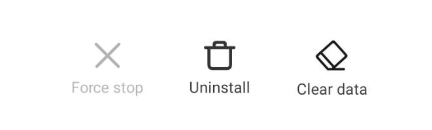
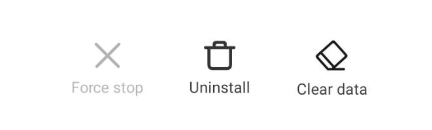
- 데이터 지우기를 클릭합니다.
- 두 번째 옵션을 선택하고 캐시를 지우면 완료됩니다.
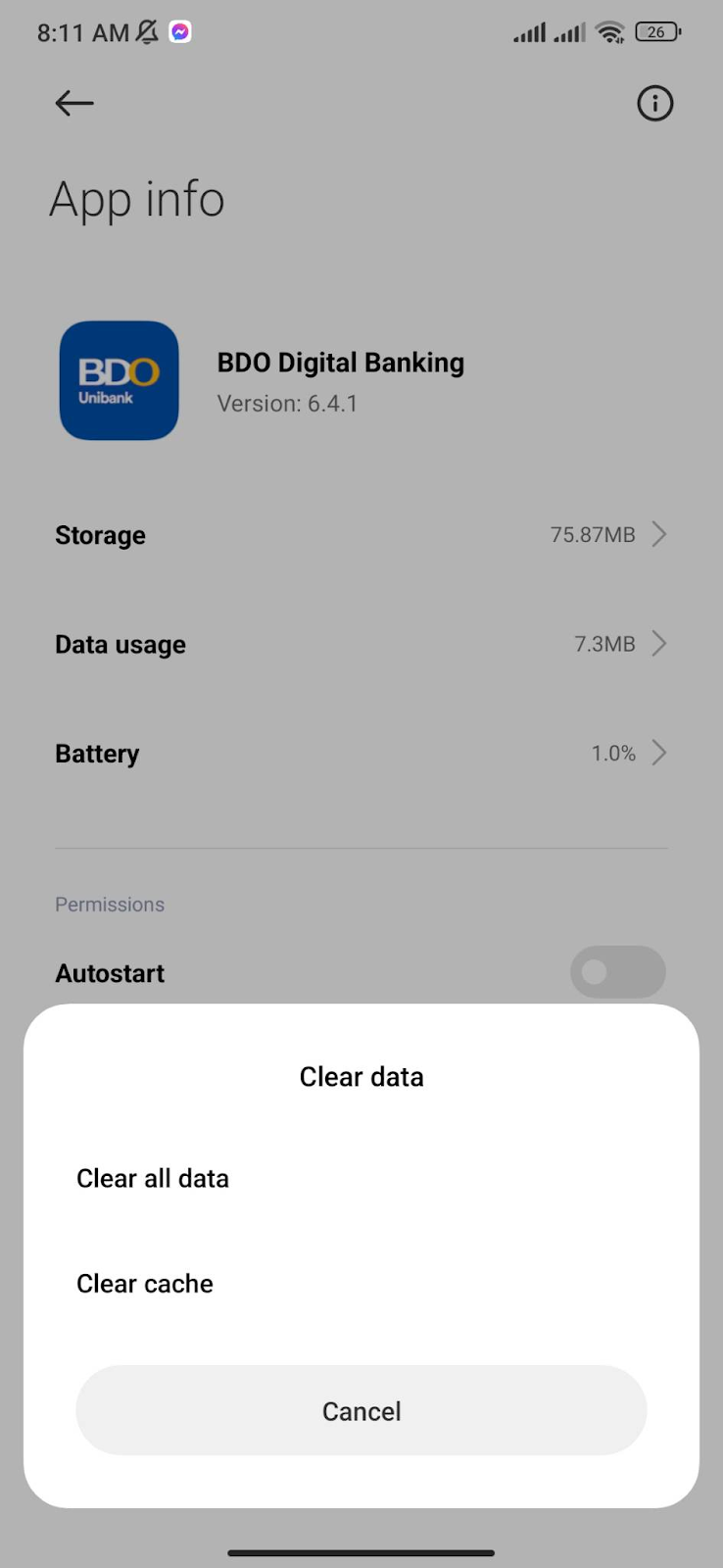
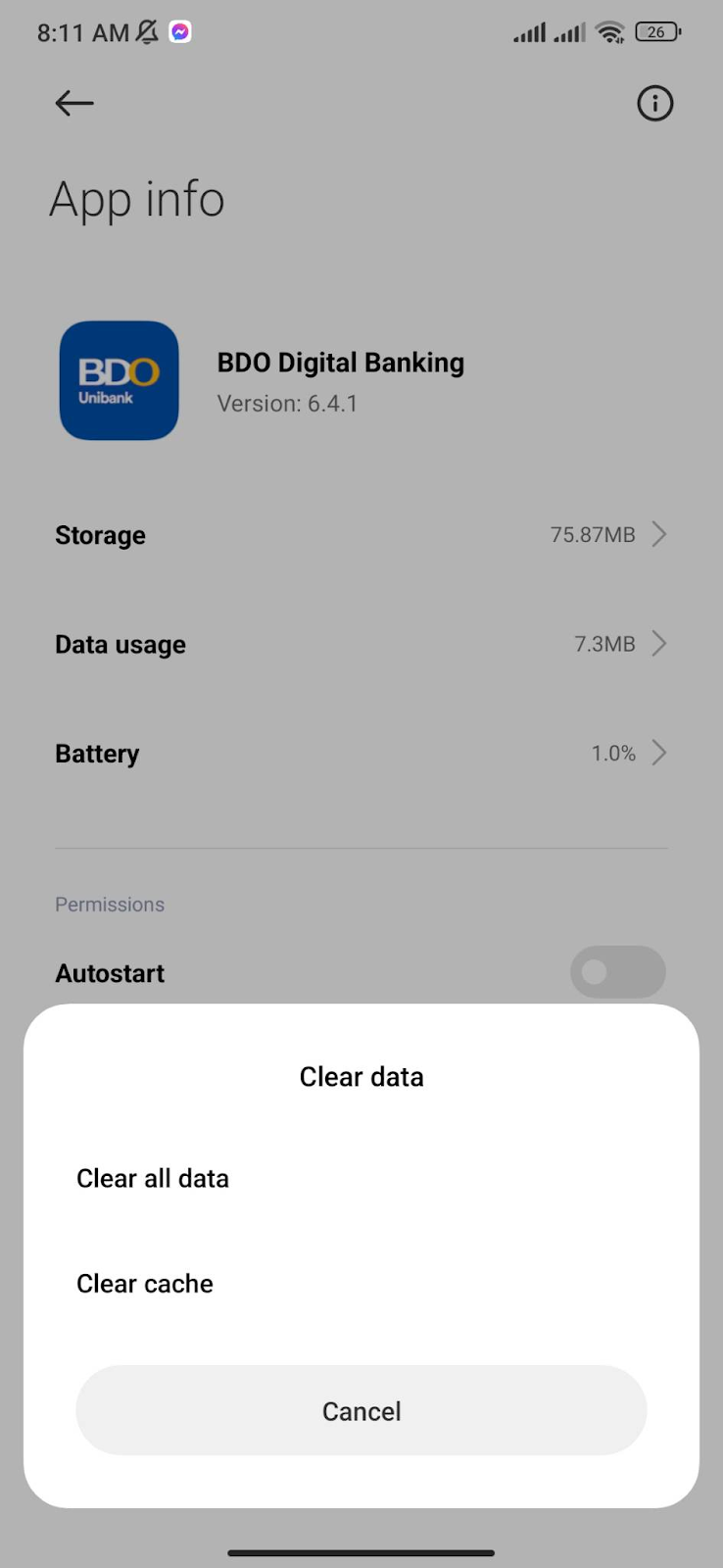
- 모든 데이터를 삭제하도록 선택할 수도 있습니다. 모든 데이터 삭제를 선택하면 애플리케이션에서 모든 계정과 데이터가 삭제된다는 점에 유의하세요.
방법 2: Google 휴지통으로 파일 지우기
정리 정돈을 좋아하는 사람이라면 휴대폰용 파일 정리 프로그램을 사용하세요. 이렇게 하면 필요한 모든 것을 한 곳에 모을 수 있습니다.
Files by Google은 서비스 전반에 걸쳐 새로운 스토리지 정책을 도입합니다. 더 이상 필요하지 않은 파일은 Android에서 휴지통을 비울 수도 있습니다. 이렇게 하면 더 중요한 파일을 위한 공간을 확보할 수 있습니다. 휴지통을 비우려면 다음과 같이 하세요:
- 휴대폰 홈 화면에서 Google 아이콘으로 파일을 찾습니다.


- 왼쪽 모서리에 있는 평행선 세 개를 탭하여 흔히 ‘햄버거’ 메뉴로 알려진 탭을 엽니다.
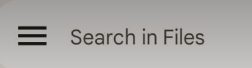
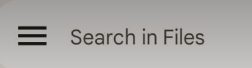
- 휴지통을 클릭합니다.


- 이제 휴지통에서 삭제한 파일을 볼 수 있습니다.
- 휴지통에 있는 모든 항목을 삭제하려면 모두 선택을 선택하면 됩니다.
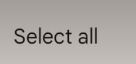
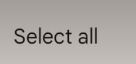
- 삭제를 선택하면 이제 Google에서 중요한 파일을 다른 파일로 옮길 수 있습니다.
방법 3: 사용하지 않는 앱 제거
휴대폰의 다양한 애플리케이션은 서로 다른 기능을 수행합니다. 수업 참석을 위해 Google Meet와 같은 학교용 앱 하나를 사용합니다. 업무용 커뮤니케이션에는 Slack과 같은 다른 앱을 사용할 수 있습니다.
이미 바쁘다면 휴대폰에 제거할 앱이 없어야 합니다. 공간을 차지하고 있을 뿐이기 때문입니다. 사용하지 않거나 거의 열지 않는 앱이 있다면 그 중요성을 고려해야 할 때입니다.
앱이 더 이상 필요하지 않다고 판단되어 삭제하고 싶다면 다음 단계에 따라 Android에서 휴지통을 비울 수 있습니다.
- 사용하지 않는 앱의 아이콘을 찾습니다.
- 약 5초간 길게 누릅니다.
- 길게 누르면 앱을 제거할 수 있는 옵션이 표시됩니다.
- 제거를 클릭합니다.
- 이제 휴대폰에 필요한 다른 앱을 사용할 준비가 되었습니다.
사용하지 않는 앱을 삭제하는 다른 방법도 있습니다. Play 스토어로 이동하면 됩니다.
- Play 스토어를 열고 거의 사용하지 않는 앱을 검색합니다.
- 제거를 선택하면 완료됩니다.
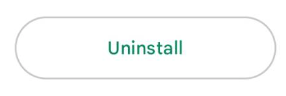
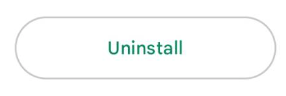
어떤 방법을 사용하든 사용하지 않는 앱을 삭제하면 나중에 필요한 다른 애플리케이션을 위한 공간을 확보하는 데 도움이 됩니다.
방법 4: Android 파일 관리자에서 휴지통 비우기
우리는 매일 휴대폰으로 많은 것을 다운로드합니다. 우리가 다운로드하는 파일, 사진 또는 동영상은 보통 휴대폰의 파일 관리자에서 찾을 수 있습니다. 모든 Android 휴대폰에는 파일 관리자가 설치되어 있습니다.
다운로드한 파일은 장기적으로 필요하지 않으므로 다운로드한 후에는 삭제하는 것이 가장 좋습니다. 이렇게 하면 휴대폰의 공간을 차지하지 않습니다. 사용하지 않는 다운로드 파일이 많이 있을 수 있습니다. 불필요한 파일이 휴대 전화의 공간을 차지하지 않도록 다음 단계를 수행하여 Android에서 휴지통을 비울 수 있습니다:
- 휴대폰의 파일 관리자 아이콘을 찾습니다.
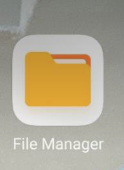
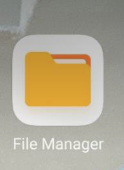
- 아이콘을 찾아 앱을 열면 왼쪽 상단의 햄버거 아이콘을 클릭합니다.
- 정밀 청소 선택
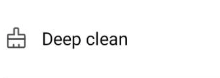
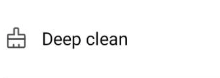
- 정밀 정리를 선택하면 사용하지 않는 파일이나 중복된 사진을 찾을 수 있는 창으로 리디렉션됩니다.
- 지금 정리를 클릭합니다.
- 필요하지 않은 사진이나 파일을 선택합니다.
- 화면 하단에서 선택한 파일을 삭제하도록 선택합니다. 이렇게 하면 사용하지 않거나 중요하지 않은 파일이 휴대폰에서 영구적으로 삭제됩니다.
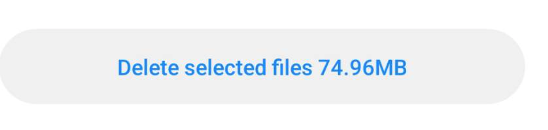
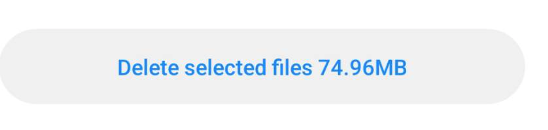
방법 5: 다른 저장소 준비하기
휴대폰에 추억을 보관하는 것을 좋아하는 사람이라면 휴대폰에서 사진이나 동영상을 삭제할 필요가 없는 솔루션도 있습니다. 휴대폰의 메모리를 확장할 수 있습니다.
한 가지 방법은 SD 카드를 구입하는 것입니다. 요즘에는 SD 카드가 대용량으로 출시되고 있습니다. 128GB 용량의 SD 카드도 있습니다. 이 SD 카드를 사용하면 모든 사진과 동영상을 저장할 수 있습니다.
또 다른 장점은 저장 공간이 충분할 때 과부하가 걸리지 않으므로 추가 저장 공간을 확보하고 휴대폰이 느려지는 것을 방지할 수 있다는 것입니다.
파일을 SD 카드로 전송하는 방법을 모른다면 간단한 과정입니다. 아래 단계에 따라 장치에 여유 저장 공간을 만드세요:
- 내 앱으로 이동
- 내 파일을 클릭합니다.
- 내 파일을 클릭하면 장치 내 저장소를 탭할 수 있습니다.
- 사용 가능한 파일과 애플리케이션 중에서 탐색하여 전송할 파일과 내 장치의 저장소에 남을 파일을 확인하고 선택합니다.
- 자세히를 클릭하고 수정을 선택합니다.
- 전송할 파일을 선택합니다.
- 더 보기를 클릭한 다음
- 체크 표시된 파일을 SD 카드로 전송할 것이므로 SD 카드 옵션을 클릭합니다.
- 앞서 체크 표시된 파일을 옮길 메모리 카드 내부의 폴더에서 선택합니다.
- 다음으로 이동을 탭합니다.
- 완료되면 이제 장치에 무료 저장 공간이 생깁니다.
추천 읽기:
- Android의 Gmail에서 보관된 이메일을 찾는 방법은 무엇인가요?
- Android 기기를 초기화하는 방법 – 3가지 쉬운 방법
- 인스타그램을 비활성화하는 방법 – 2023년 마스터 가이드
자주 묻는 질문
Android에서 휴지통을 비워야 하는 이유는 무엇인가요?
휴대폰이 감염되어 느려지는 경우, 앱이 반복적으로 충돌하는 경우 등 여러 가지 이유가 있을 수 있습니다. 파일을 정리하는 것이 문제 해결을 시작하는 좋은 방법입니다. 또한, 디바이스의 메모리가 가득 차면 ‘휴지통’을 비우는 것이 당연히 올바른 방법입니다.
Android에서 삭제된 파일을 복구하는 방법은 무엇인가요?
Gmail이나 Google 포토와 같은 일부 앱에는 삭제된 파일이 임시로 저장되는 휴지통 폴더가 있습니다. 타사 앱을 사용할 수도 있습니다. ‘휴지통’과 같은 앱을 사용하면 최근에 삭제한 파일을 검색할 수 있습니다.
Android에서 휴지통을 비우는 가장 좋은 방법은 무엇인가요?
메모리를 비우고 싶다면 앱에서 불필요한 데이터를 삭제하고 가장 적게 사용하는 앱부터 제거하는 것이 가장 좋습니다. 이 글의 모든 단계를 따르면 내부 메모리 사용량에 큰 변화를 가져올 수 있습니다.
Android에서 휴지통 비우기: 휴대폰을 계속 사용하는 방법
Android에서 휴지통을 비우는 것은 소홀히 할 수 없는 작업입니다. 휴대폰을 사용할 때 많은 파일이 보관되어 있으면 속도가 느려지는 경향이 있기 때문입니다. 안드로이드에서 휴지통을 비우면 안드로이드 휴대폰의 성능을 향상시키는 데 도움이 될 수 있습니다. 또한 다른 앱과 새로운 사진 및 동영상을 위한 더 많은 저장 공간을 확보할 수 있습니다.
Android의 휴지통을 청소하는 방법에는 여러 가지가 있습니다. 이 글에서는 다섯 가지 방법을 소개합니다. Android 휴지통에서 앱의 캐시를 지우고 Google에서 파일 휴지통을 지워 휴지통을 비울 수 있습니다. 불필요한 앱을 삭제하고 파일 관리자에서 파일을 삭제하여 새 저장 공간을 확보할 수도 있습니다.
삭제가 마음에 들지 않으면 언제든지 다른 저장소를 선택할 수 있습니다. 이 경우 휴대폰에 SD 카드를 사용할 수 있습니다.
이 글은 약간의 알림으로 마무리하겠습니다. 휴대폰에서 파일을 삭제할 것이므로 항상 모든 파일을 확인하세요. 중요한 파일을 영구적으로 삭제하지 않도록 주의하세요.
어떤 방법을 사용해 보셨나요? 어떻게 효과가 있었나요? 아래 댓글 섹션에 알려주세요!



